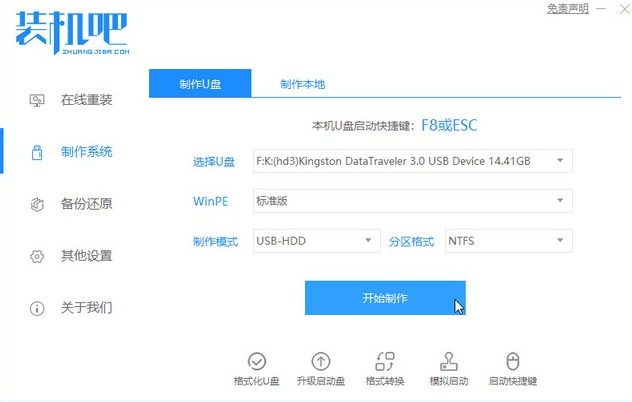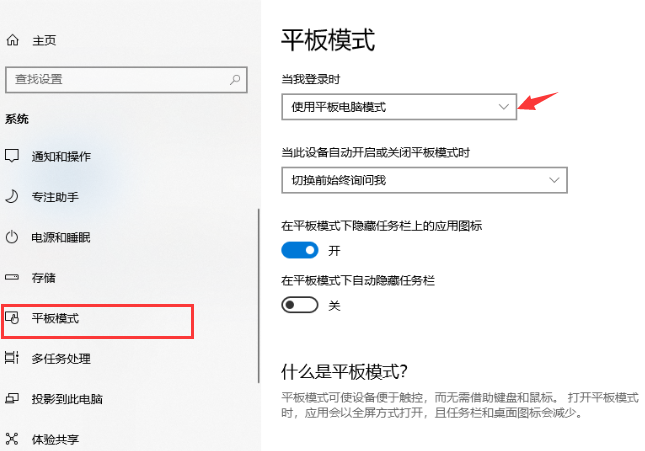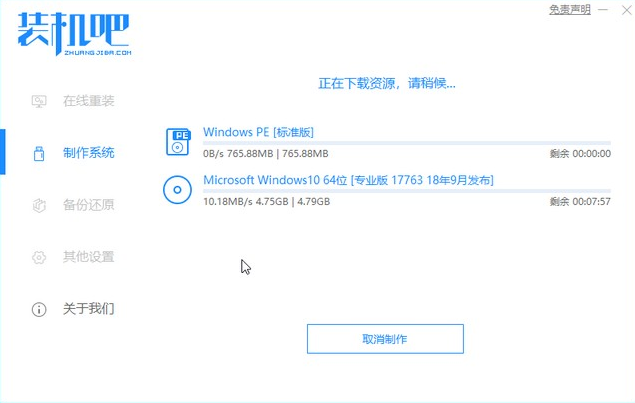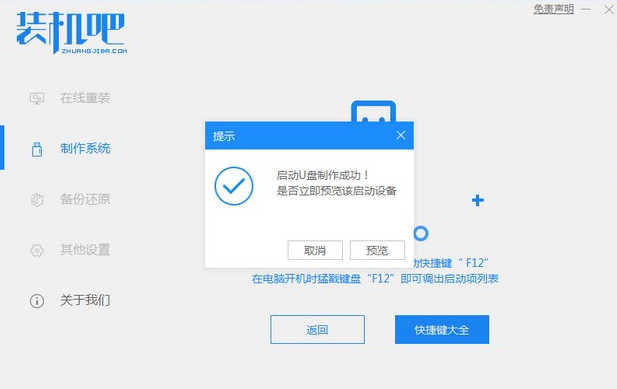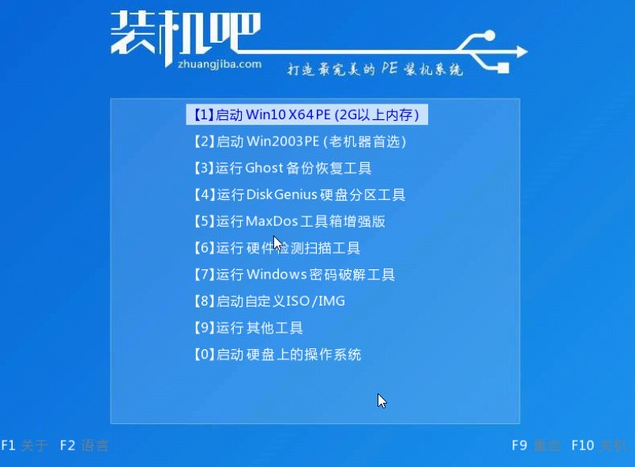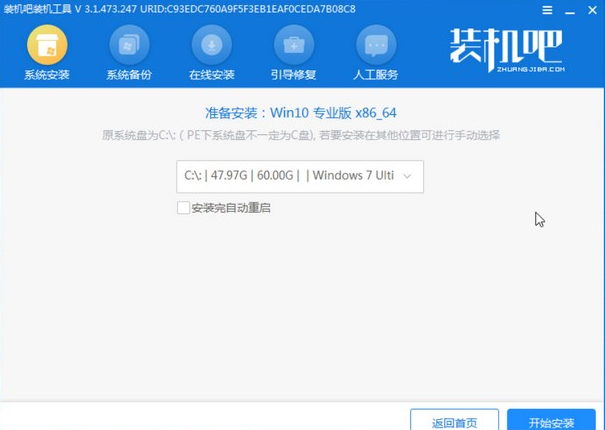Win10系统怎么调回正常桌面?Win10系统调回正常桌面方法步骤
Win10系统是现在很多用户都在使用的电脑操作系统,在使用Win10系统的时候,有些用户可能不注意的设置了一些操作,导致Win10桌面异常,不能调回正常桌面,下面就跟小编一起看看Win10调回正常桌面设置方法,一起来看看吧!
Win10系统调回正常桌面方法步骤
1、首先,使用组合键“win+i”直接打开进入到windows设置,单击“系统”。
2、进入到页面,我们在左侧列表选中“平板模式”,右侧找到“当我登入时”下方选项,此时显示“使用平板电脑模式”。
3、然后我们将“使用平板电脑模式”改为“使用桌面模式”。
4、接着回到win10系统桌面,鼠标右键空白处,单击“个性化”。
5、进入到页面我们在左侧找到“主题”,右侧再打开“桌面图标设置“。
6、勾选所需要的功能图标,点击“确定”即可。
相关文章
- win10系统怎么设置任务栏显示星期几?
- win10mac地址怎么看?win10电脑mac地址查询方法
- win10怎么把日历放在桌面显示?win10怎样把日历显示在电脑桌面
- win10系统怎么永久禁用驱动程序强制签名?
- 自己在家怎么重装Win10-独自重装Win10系统的方法
- win10搜索文件内容搜不出来怎么办?win10搜索文件内容搜不出来详解
- win10系统打不开Gpedit.msc怎么办?Win10无法打开gpedit.msc的解决方法
- win10无法打开图片怎么办?win10无法打开图片详解
- win10怎么设置工作组名称?win10系统设置工作组名方法介绍
- win10数字签名重启失效怎么办?win10数字签名重启失效怎么解决方法
- win10系统怎么设置自动关机?win10电脑自动关机设置教程
- win10系统炉石传说无法修改分辨率如何解决?
- win10组合键怎么设置?win10组合键设置方法
- win10系统提示pin不可用状态0xc000006d怎么解决?
- win10垃圾软件怎么阻止安装?win10系统阻止垃圾软件安装教程
- win10电脑虚拟内存在哪里设置?win10系统虚拟内存设置教程
系统下载排行榜71011xp
番茄花园Win7 64位推荐旗舰版 V2021.05
2深度技术Win7 64位豪华旗舰版 V2021.07
3番茄花园Win7 64位旗舰激活版 V2021.07
4带USB3.0驱动Win7镜像 V2021
5系统之家 Ghost Win7 64位 旗舰激活版 V2021.11
6萝卜家园Win7 64位旗舰纯净版 V2021.08
7技术员联盟Win7 64位旗舰激活版 V2021.09
8雨林木风Win7 SP1 64位旗舰版 V2021.05
9萝卜家园Ghost Win7 64位极速装机版 V2021.04
10技术员联盟Win7 64位完美装机版 V2021.04
深度技术Win10 64位优化专业版 V2021.06
2深度技术Win10系统 最新精简版 V2021.09
3Win10超级精简版 V2021
4Win10完整版原版镜像 V2021
5风林火山Win10 21H1 64位专业版 V2021.06
6Win10光盘镜像文件 V2021
7深度技术 Ghost Win10 64位 专业稳定版 V2021.11
8技术员联盟Ghost Win10 64位正式版 V2021.10
9Win10 21H1 Build 19043.1320 官方正式版
10技术员联盟Win10 64位永久激活版镜像 V2021.07
系统之家 Ghost Win11 64位 官方正式版 V2021.11
2Win11PE网络纯净版 V2021
3系统之家Ghost Win11 64位专业版 V2021.10
4Win11官网纯净版 V2021.10
5Win11 RTM版镜像 V2021
6番茄花园Win11系统64位 V2021.09 极速专业版
7Win11专业版原版镜像ISO V2021
8Win11官方中文正式版 V2021
9Win11 22494.1000预览版 V2021.11
10番茄花园Win11 64位极速优化版 V2021.08
深度技术Windows XP SP3 稳定专业版 V2021.08
2雨林木风Ghost XP Sp3纯净版 V2021.08
3萝卜家园WindowsXP Sp3专业版 V2021.06
4雨林木风WindowsXP Sp3专业版 V2021.06
5风林火山Ghost XP Sp3纯净版 V2021.08
6技术员联盟Windows XP SP3极速专业版 V2021.07
7萝卜家园 Windows Sp3 XP 经典版 V2021.04
8番茄花园WindowsXP Sp3专业版 V2021.05
9电脑公司WindowsXP Sp3专业版 V2021.05
10番茄花园 GHOST XP SP3 纯净专业版 V2021.03
热门教程 更多+
装机必备 更多+
重装教程 更多+
电脑教程专题 更多+